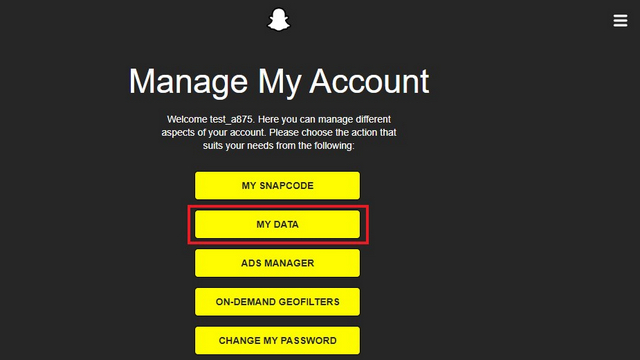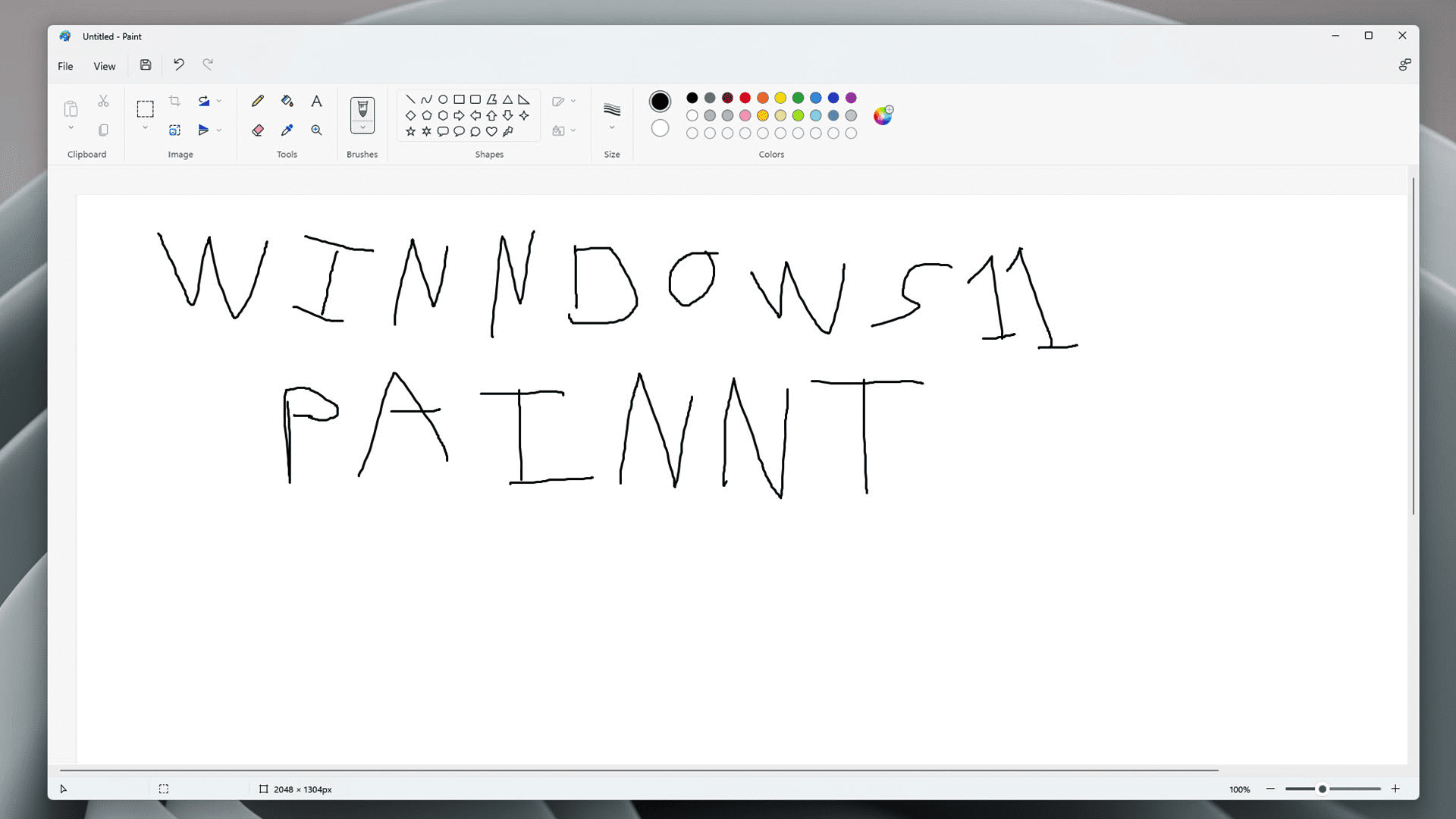Cara mengedit PDF di Windows 10 gratis

File PDF adalah salah satu format file yang paling umum digunakan untuk berbagi dokumen. Meskipun Anda dapat melihat file PDF dengan salah satu aplikasi pembaca PDF, beberapa pengguna memerlukan fleksibilitas untuk mengedit file dan membubuhi keterangan. Jika Anda mencari editor PDF gratis untuk Windows 10, baca terus untuk mengetahui aplikasi mana yang menawarkan fitur paling banyak tanpa membayar biaya apa pun.
Edit PDF aktif Windows 10 gratis di tahun 2021
Ada banyak editor PDF yang menawarkan berbagai fitur dengan biaya tinggi. Namun, menghabiskan uang untuk editor PDF biasanya tidak sepadan jika Anda adalah pengguna biasa yang alur kerjanya tidak melibatkan pengeditan file PDF setiap hari. Oleh karena itu, kami telah memilih dua editor PDF yang dapat Anda gunakan di Windows 10 mesin gratis. Dengan semua yang dikatakan, mari kita mulai.
Aplikasi Editor PDF gratis untuk Windows sepuluh
Dari semua editor PDF gratis yang saya gunakan, salah satu yang berhasil menonjol adalah Sejda PDF Desktop. Dengan Sejda PDF Desktop, Anda dapat mengedit file PDF hingga ukuran 50MB. Ini berarti 200 halaman dalam file. Perlu dicatat bahwa paket gratis menawarkan satu hingga 3 misi per hari. Mengingat ini adalah aplikasi pengeditan PDF gratis, saya merasa ini adalah batasan yang masuk akal. Selain mengedit PDF, Anda dapat mengompres file PDF, menggunakan OCR, menambahkan kata sandi, skala abu-abu, memotong atau mengaburkan file PDF.
Untuk memulai, Anda harus mengunduh Sejda PDF Desktop dari situs resminya. Setelah mengunduh file pengaturan, instal aplikasi dan buka. Di beranda Anda akan melihat tombol ‘Pilih file PDF’. Klik tombol ini dan pilih file yang ingin Anda edit.
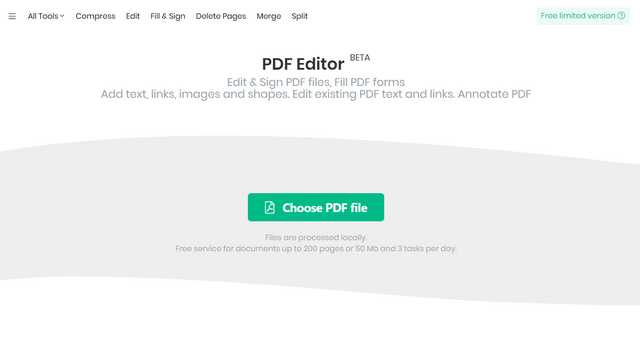
Setelah Anda memilih file PDF, itu akan terbuka dalam mode edit di Sejda. Sekarang kamu bisa edit atau ubah konten, tambahkan tautan, formulir, gambar, bentuk, tanda tangan, dan buat anotasi. Anda juga memiliki opsi untuk menggunakan fungsi temukan dan ganti jika Anda ingin mengganti beberapa contoh kata dalam dokumen. Setelah mengedit, klik tombol Simpan untuk menyimpan semua perubahan.
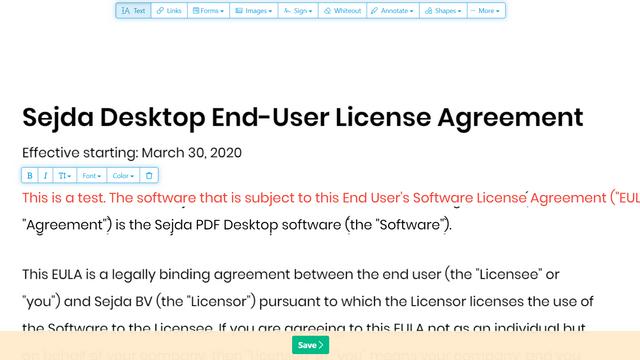
Meskipun merupakan editor PDF gratis, Sejda menawarkan semua fitur yang diperlukan untuk memenuhi kebutuhan sebagian besar pengguna. Yang paling saya suka dari Sejda adalah jangan tambahkan tanda air apa pun ke file output. Jika Anda mencari editor PDF gratis, Anda harus mempertimbangkan untuk melihat Sejda Desktop. Selanjutnya, jika Anda adalah pengguna yang mahir, Anda dapat mempertimbangkan untuk mengunduh versi Pro yang menghilangkan semua batasan dan juga menawarkan konversi multi-file.
Pilihan lain yang patut dicoba adalah PDFelement Wondershare (kunjungi situs web). Dengan aplikasi ini Anda mendapatkan kemampuan pengeditan PDF yang kuat, termasuk kemampuan untuk menambahkan teks, gambar, tautan, menyesuaikan header dan footer, menyorot bagian teks, menggarisbawahi, menyorot, memberi cap, koreksi pensil, dll. Namun, perlu dicatat bahwa file output akan memiliki tanda air dan Anda memerlukan versi premium untuk menghapusnya. Jika Anda tidak keberatan, Anda dapat menggunakan PDFelement untuk semua kebutuhan pengeditan PDF Anda.
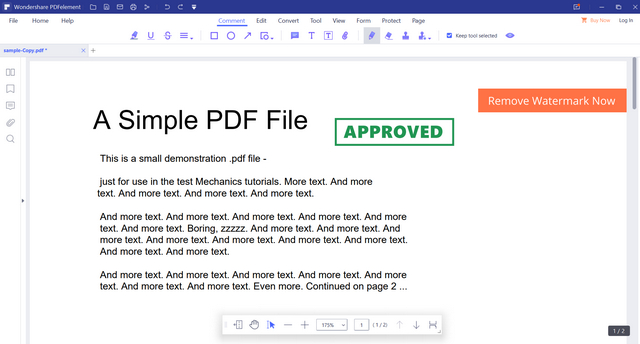
Editor PDF berbasis cloud untuk Windows 10 dan platform lainnya
Jika Anda mencari solusi berbasis cloud untuk mengedit file PDF, Anda dapat mencoba editor PDF online Sejda (kunjungi situs web). File yang Anda unggah ke Sejda secara otomatis dihapus setelah 2 jam. Anda juga dapat memilih file PDF yang disimpan di penyedia penyimpanan cloud seperti Dropbox atau Google Drive. Sejauh menyangkut fitur, Anda dapat menambahkan teks, mengubah teks asli dalam PDF, menambahkan gambar ke PDF, mengisi formulir PDF, menyembunyikan informasi, dan banyak lagi. Seperti rekan desktopnya, layanan gratis ini memungkinkan Anda mengedit dokumen hingga 200 halaman atau 50 Mb dan tiga tugas per jam.
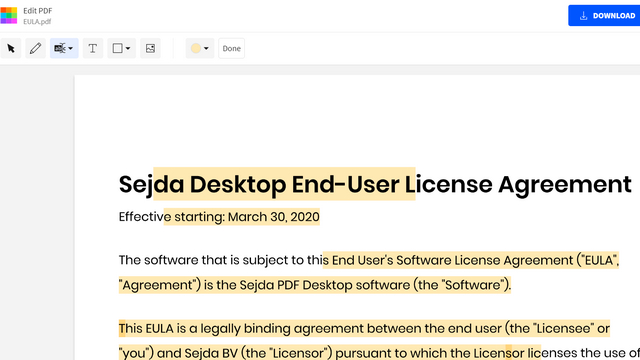
Jika Anda mencari opsi alternatif, Anda harus memeriksa PDFescape (kunjungi situs web). Meskipun tidak memiliki banyak fitur seperti editor Sejda, ia memiliki fitur pengeditan PDF dasar seperti menambahkan teks baru, tautan dan gambar, pengeditan manual, dan mengisi formulir. Itu juga dilengkapi dengan beberapa fitur anotasi, termasuk penyorotan, pembulatan, dan garis bawah. UI sedikit lebih tua untuk yang satu ini. Namun, jika Anda memerlukan editor PDF untuk anotasi sederhana, PDFescape akan sangat berguna.
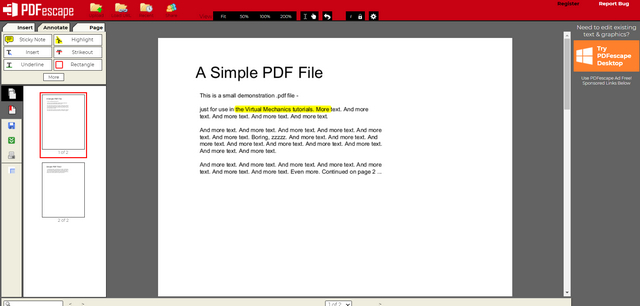 Jika Anda mencari kasus penggunaan pengeditan PDF yang tepat seperti mengompresi file, memasukkan nomor halaman, memisahkan atau menggabungkan file PDF, Anda dapat mengunjungi situs web resmi Smallpdf dan memilih alat yang ingin Anda gunakan. . Meskipun Anda tidak dapat mengedit teks yang ada, Anda dapat menggunakan Smallpdf untuk menggambar, menyorot konten, dan menambahkan teks dan gambar baru.
Jika Anda mencari kasus penggunaan pengeditan PDF yang tepat seperti mengompresi file, memasukkan nomor halaman, memisahkan atau menggabungkan file PDF, Anda dapat mengunjungi situs web resmi Smallpdf dan memilih alat yang ingin Anda gunakan. . Meskipun Anda tidak dapat mengedit teks yang ada, Anda dapat menggunakan Smallpdf untuk menggambar, menyorot konten, dan menambahkan teks dan gambar baru.
Editor PDF Gratis untuk Windows sepuluh
Jadi itu adalah dua metode yang dapat Anda ikuti untuk mengedit file PDF dari Windows 10 PC tanpa menginvestasikan banyak uang. Jika Anda seorang profesional, Anda harus mempertimbangkan untuk membeli versi berbayar atau berlangganan alat canggih seperti Adobe Acrobat Pro DC. Anda dapat menemukan editor PDF terbaik dari artikel tertaut kami. Jika Anda menggunakan editor PDF gratis yang tidak disebutkan di atas, jangan ragu untuk memberi tahu kami di komentar.